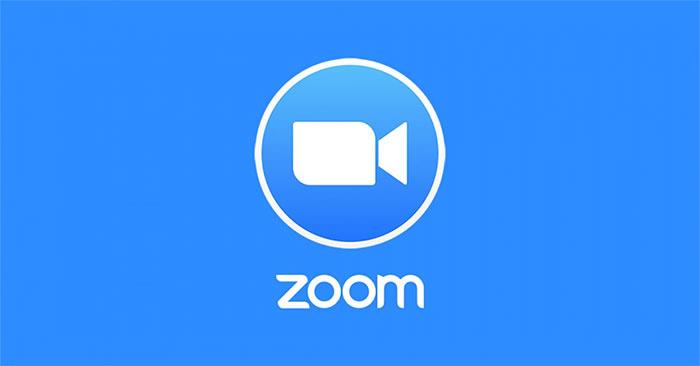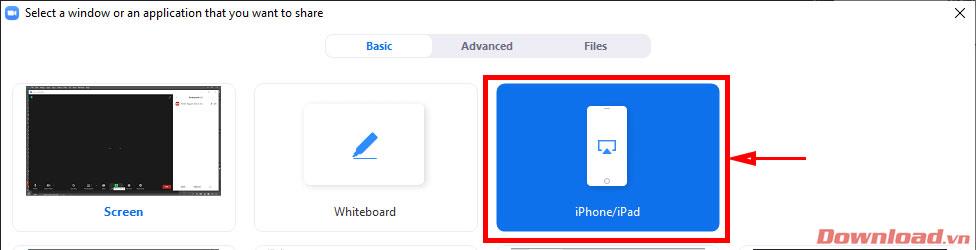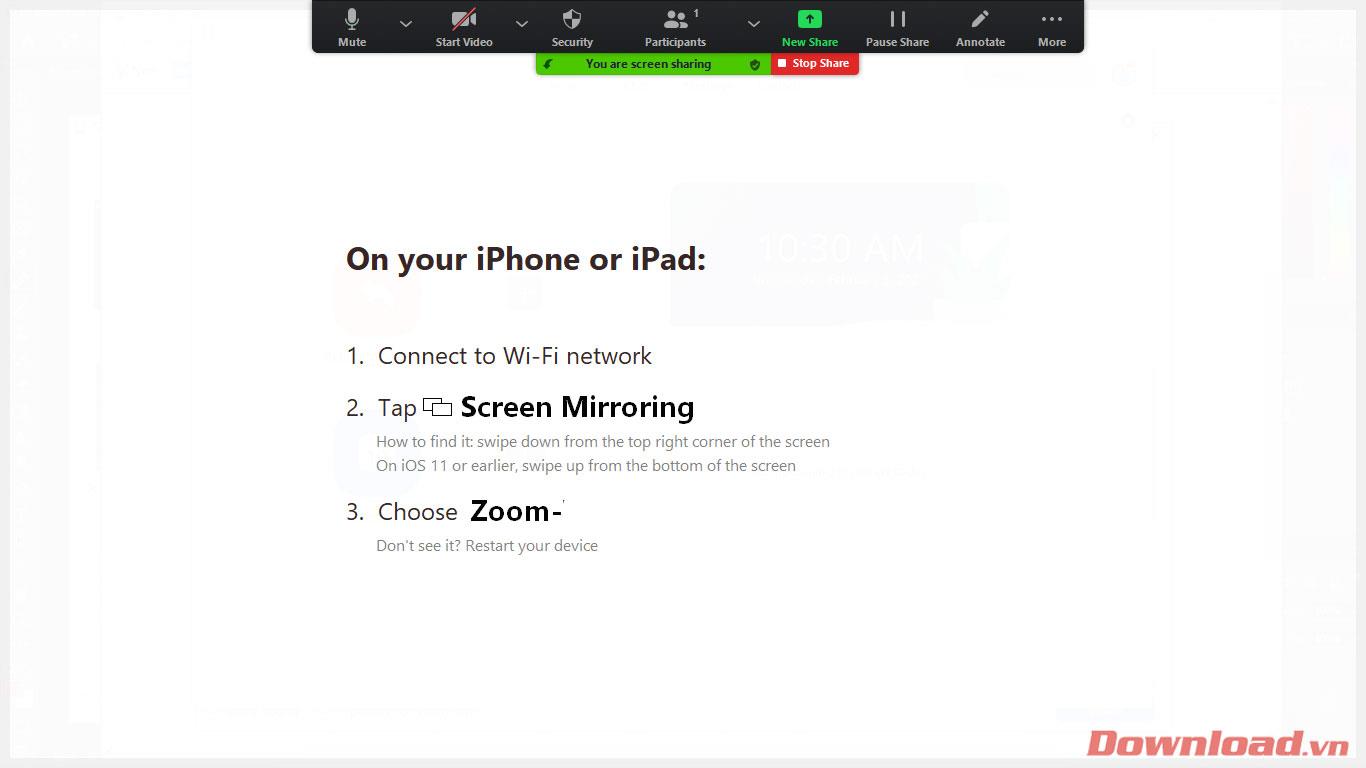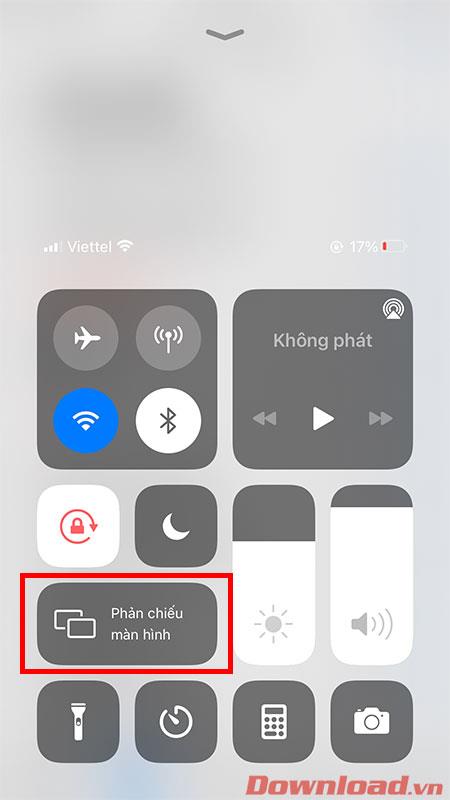Počas procesu štúdia a práce so Zoomom budú používatelia musieť používať funkcie pripojené k iPhone na prezentáciu obrazovky telefónu alebo nahrávanie prednášok na papier. Poďme sa naučiť, ako to urobiť prostredníctvom nasledujúceho článku.
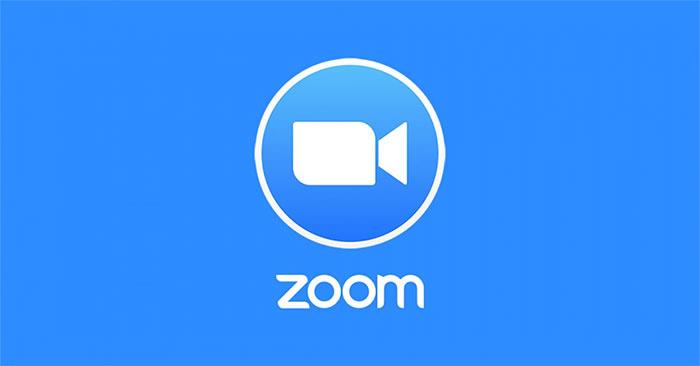
Pokyny na prezentáciu obrazoviek iPhone na Zoom
Najprv otvorte Zoom a vytvorte novú triedu alebo zasadaciu miestnosť. V hlavnom rozhraní kliknite na tlačidlo Zdieľať obrazovku v spodnej časti obrazovky.

Na obrazovke možností zdieľania, ktorá sa zobrazí, kliknite na iPhone/iPad .
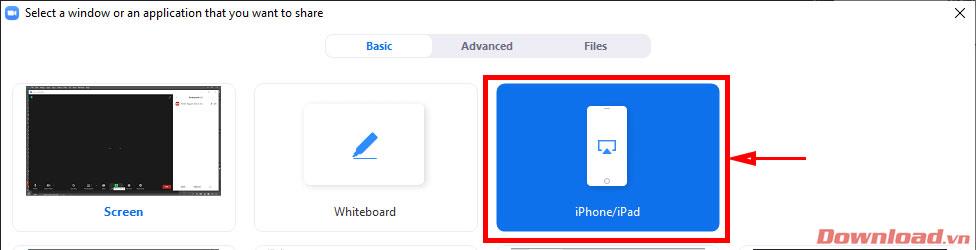
Keď sa zobrazí obrazovka nižšie, Zoom je pripravený na pripojenie k iPhone. V tomto momente musíte použiť svoj telefón, aby ste mohli pokračovať a pripojiť sa k rovnakej sieti Wi-Fi ako notebook alebo počítač, ktorý používate.
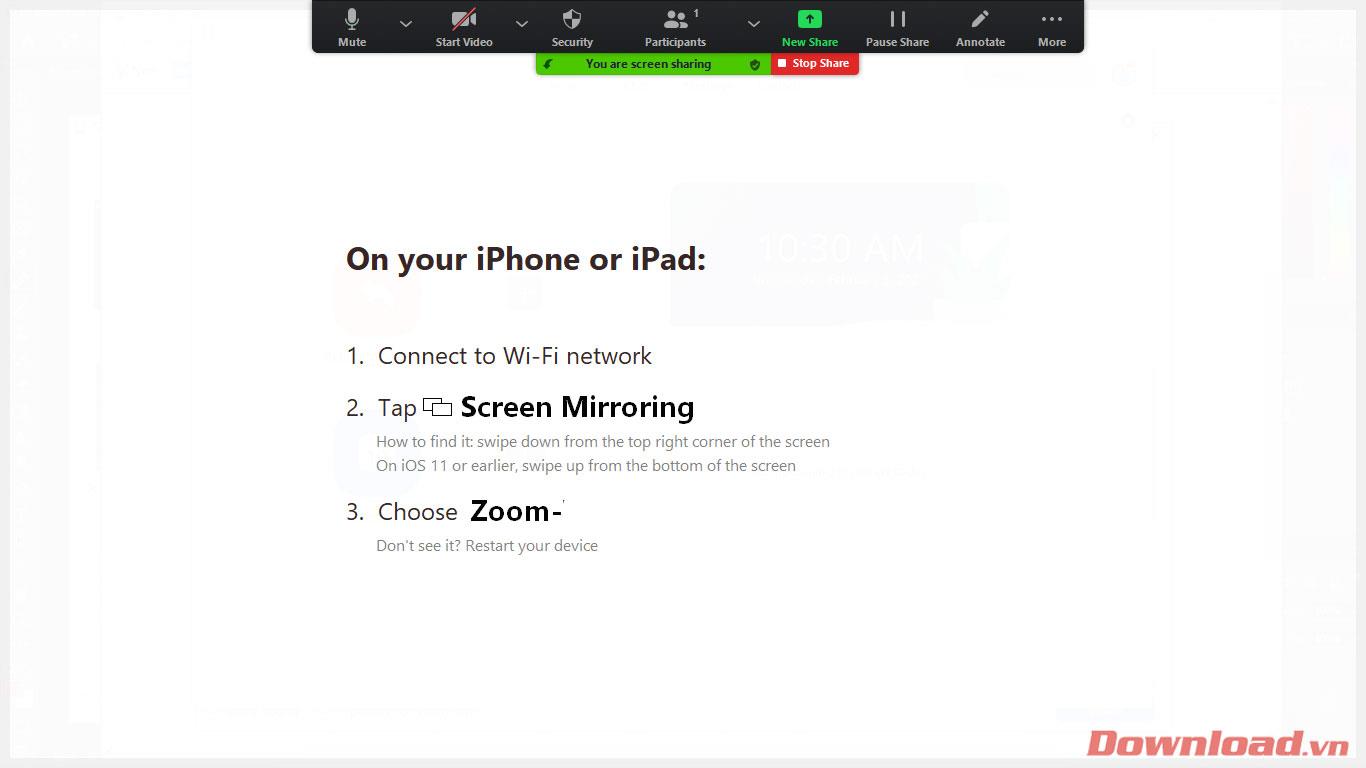
Na obrazovke iPhone potiahnite prstom nadol z hornej časti obrazovky (iPhone 11 a vyššie) alebo potiahnite nahor (iPhone 11 a nižšie), aby ste otvorili obrazovku rýchleho prístupu k nástrojom. Na tejto obrazovke kliknite na položku Zrkadlenie obrazovky .
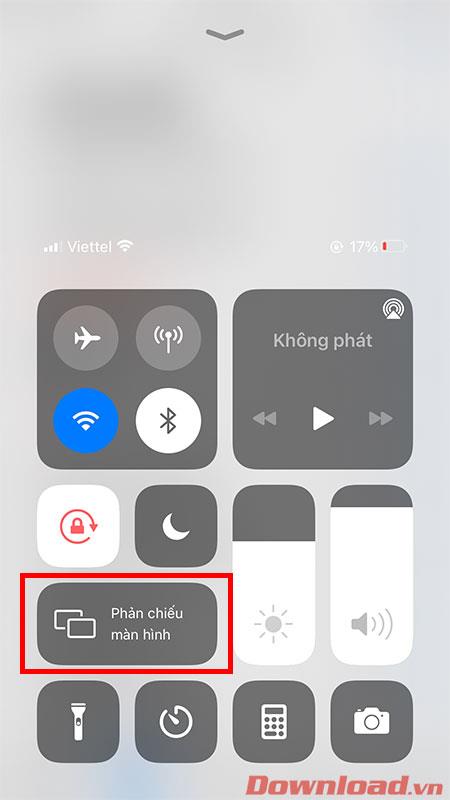
Nakoniec vyberte riadok Zoom - "názov vášho počítača" na obrazovke pripojenia, ktorá sa zobrazí. Takže ste dokončili spojenie medzi počítačom a iPhone.
Poznámka: Ak nevidíte pripojenie Zoom, skontrolujte, či sú váš počítač a iPhone pripojené k rovnakej sieti Wi-Fi.
Po úspešnom zdieľaní obrazovky vášho iPhone na Zoom môžete svoj telefón používať na prezentáciu dokumentov a používať ho ako bezdrôtovú mobilnú webovú kameru na prácu a vyučovanie.
Prajem vám úspech!